CREACIÓN DEL FORMATO DE IMPRESIÓN
En la esquina superior derecha de la pantalla encontraremos el menú despegable del programa.
Al momento de darle click al mismo podremos visualizar la opción "Export as 3D..." y dentro de la misma la opción de formato de impresión 3D "STL".
Al abrir la nueva ventana emergente, podremos observar varias opciones de generación del archivo de impresión o diferente mallado. En este caso, usaremos una mallado fino "Fine". Luego daremos click a "OK".
Al momento de generar el archivo, le asignaremos un nombre y una ubicación que deseemos. Luego, daremos click en "Guardar".
CREACIÓN DEL ARCHIVO DE IMPRESIÓN
En caso de generar el archivo de impresión, primero debemos abrir nuestro programa "MakerBot Desktop" y en la esquina superior izquierda, encontraremos la opción "File".
Dentro de la opción "File", buscaremos la opción "Add".
Luego, buscaremos la ubicación del archivo generado en el punto anterior. Al encontrarlo daremos click en "Abrir".
El siguiente paso es ubicar correctamente el objeto, para ello en la opción de rotación daremos click en "LayFlat".
De igual manera, para ubicar el objeto en el centro usaremos la herramienta de cambio de posición y la opción "Center" dentro de la misma.
Para observar el proceso final, usaremos la opción "Preview" en la barra de herramientas.
El programa generará una predicción del proceso de impresión.
En una nueva ventana emergente aparecerán los datos de la cantidad de material usado y el tiempo aproximado de impresión.
Si deseamos cambiar estos parámetros por ser el objeto muy grande, podemos escalar el objeto. Para ello, nos vamos la herramienta de cambio de dimensión y usamos la opción "Scale to". En este caso, usaremos una escala de "20%"
Como observamos en la siguiente figura, el objeto cambia de dimensión de forma constante.
Si volvemos a dar click en la opción "Preview" observaremos que los valores de la cantidad de material usado y del tiempo estimado de impresión han cambiado.
Para generar un archivo de impresión con estos nuevos parámetros debemos ir a la opción "File" y escoger "Save As".
Una vez ubiquemos la dirección del archivo dónde deseamos guardarlo, damos click en "Guardar". El formato usado para este paso será el de "Thing".
El archivo nuevo generado tendrá el formato de "thing" que también puede ser leído por la impresora y el programa.
Autor:
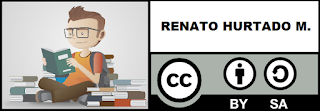



















No hay comentarios:
Publicar un comentario